ขั้นตอนการเปิดเมนู ข้อมูลรูปแบบการลงบัญชี – เพิ่มหนี้ลูกหนี้
ระบบ ข้อมูล รูปแบบการลงบัญชี ข้อมูลรูปแบบการลงบัญชี – เพิ่มหนี้ลูกหนี้ ดังรูป
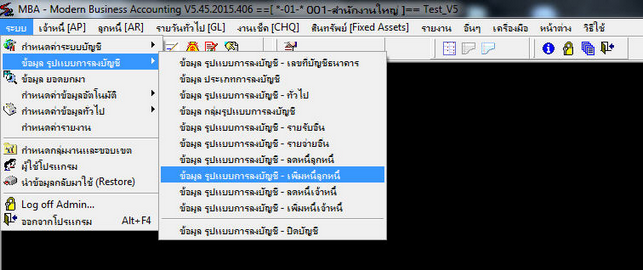
รูปที่ img19_1
เมื่อคลิกเลือกเมนูข้อมูลรูปแบบการลงบัญชี – เพิ่มหนี้ลูกหนี้ ระบบจะแสดงหน้าจอการทำงานดังรูป
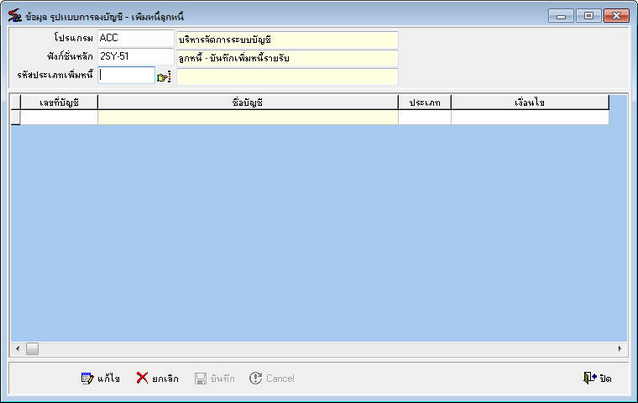
รูปที่ img19_2
ขั้นตอนการเพิ่ม ลบ และแก้ไขรูปแบบการลงบัญชี สามารถทำได้ดังนี้
| - | เลือกรหัสกลุ่มรายรับอื่นๆ กดปุ่ม |
| - | เลือกประเภทเพิ่มหนี้ที่ต้องการแก้ไข ดังรูป |
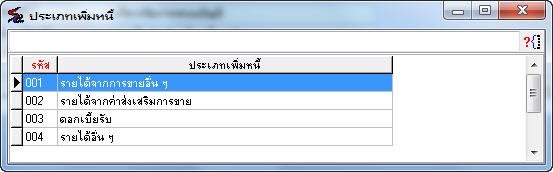
รูปที่ img19_3
| - | กดปุ่ม |
| - | กรณี เพิ่ม สามารถ คลิกขวา แล้วเลือก แทรกรายการ ดังรูป |

รูปที่ img19_4
| - | กรณี เพิ่มเข้าไปใหม่ กดปุ่มลูกศรลง บนคีย์บอร์ด ให้มาอยู่ล่างสุดของตาราง ดังรูป |

รูปที่ img19_5
| - | ทำการเพิ่มรายการโดยการกด Enter หรือ กด ปุ่ม ... ดังรูป |

รูปที่ img19_6
| - | ระบบจะแสดงหน้าค้นหา รายการบัญชี มาให้เลือก ดังรูป |
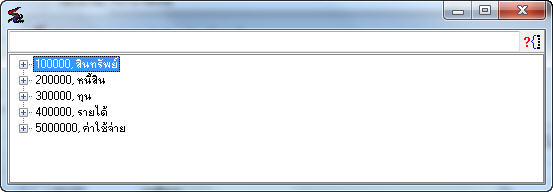
รูปที่ img19_7
| - | เมื่อทำรายการเสร็จแล้ว |
| - | ประเภท กด Enter หรือ ปุ่ม ... ในช่องประเภท เพื่อเลือกประเภทของรายการบัญชี ที่เลือกเป็น เดบิต(Dr) หรือ เครดิต(Cr) |
| - | เงื่อนไข กด Enter หรือ ปุ่ม ... ในช่องเงื่อนไข เพื่อ เลือกเงื่อนไขการลง ดังรูป |

รูปที่ img19_8
| - | เมื่อเลือกรายการแล้ว กด Enter หรือ ดับเบิ้ลคลิก ได้เลย |
| - | กรณีที่ต้องการ ลบ รายการ ให้คลิกขวา ที่รายการเลือกลบข้อมูล ดังรูป |

รูปที่ img19_9
| - | กรณีที่ต้องการแก้ไข ให้คลิกรายการ แล้วกดที่ปุ่ม ... ดังรูป |

รูปที่ img19_10
เมื่อทำรายการเสร็จแล้ว กดปุ่ม ![]() เพื่อทำการบันทึกข้อมูล
เพื่อทำการบันทึกข้อมูล
หากไม่ต้องการบันทึกข้อมูล กดปุ่ม ![]() เพื่อยกเลิกการทำรายการ
เพื่อยกเลิกการทำรายการ
ขั้นตอนการยกเลิก รูปแบบการลงบัญชี สามารถทำได้ดังนี้
| - | เลือกรหัสกลุ่มรายรับอื่นๆ กดปุ่ม |
| - | เลือกประเภทเพิ่มหนี้ที่ต้องการยกเลิก |
| - | คลิกเลือกรายการที่ต้องการจะลบ ดังรูป |

รูปที่ img19_11
| - | กดปุ่ม |
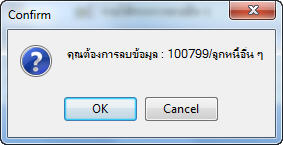
รูปที่ img19_12
กดปุ่ม ![]() เพื่อยืนยันการลบข้อมูล หรือกดปุ่ม
เพื่อยืนยันการลบข้อมูล หรือกดปุ่ม![]() เพื่อยกเลิกการยืนยัน
เพื่อยกเลิกการยืนยัน